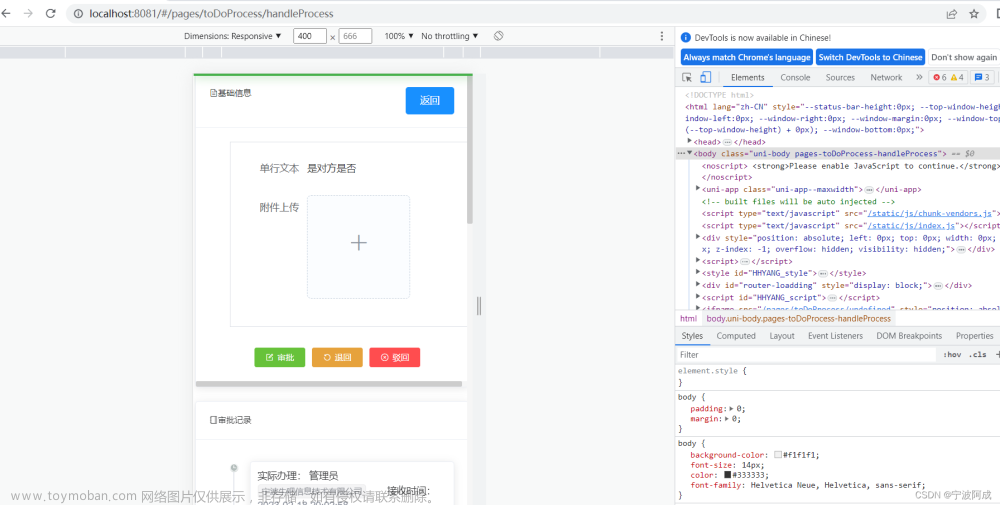本人用的是HBuilder编译器,学习uniapp时b站某位大大推荐的,我刚开始接触代码时候也用过,那时候并不好用这个编译器,但是现在试了一下挺好用的。
H5打包
这是h5页面的打包配置,新版本的HBuilder用的是web配置(也就是h5配置的意思)
由于上图是我个人项目练习,没有用到appID,所以后面的图就截取我跟着学习的视频了。
然后我们再看HBuilder的导航栏中的 “发行” ,发行“——>PC Web或手机H5(仅适用于uni-app)”。
弹框之后只需要写网站标题即可,再点击发行按钮,然后等待就好了,打包好的文件会放在unpackage文件夹里。
unpackage->dist->build->h5(右键选择在外部打开)
把h5文件夹拉到项目中去,放在服务器中去,给他一个域名,就直接能看了。
微信小程序打包
微信小程序配置只需要填写微信小程序AppID即可。AppID每个人都不一样,因此我下面打码了

在 “发行” 选择相对应的微信小程序选项打包即可

微信小程序还有另外一种发行方式,就是可以勾选第三个方框,但是需要用到小程序密钥,大家可以试一下,我这里就不展示了。
没有勾选的话,我们就会在微信开发者工具进行展示。
需要把域名设置成一个安全的域名,不然在微信开发者工具里跑的时候就会报错。
可以在微信开发者工具的项目配置里设置合法域名,也可以在本地设置里的不校验合法域名取消勾选。

如果要用别人接口的话,合法域名一定要放到下面图示所指的位置。

还可以设置多个域名。
上传完之后就点击确定

App打包
点击基础配置,应用名称、应用描述、版本名称、版本号就可以自己去写了。
选择App图标配置
发行选择原生App-云打包,这个比较简单、便捷。
打包完会弹出这个框,自己看着来设置就好了。如果项目涉及到商店什么的,就比较麻烦了,就需要去使用相关证书了。
最后点击后下角的 “打包” ,就会自动校验相应的文件。我们就需要点击 “继续打包”。文章来源:https://www.toymoban.com/news/detail-486117.html
打包完成后会出现在.apk后缀,我们在外部打开它。
这个可以用微信、QQ、或者是插上数据线(USB线)发到你的手机上去,直接安装就可以了。
备注:该学习在b站上学习,以下是学习网址,可点击自行观看:uniapp学习文章来源地址https://www.toymoban.com/news/detail-486117.html
到了这里,关于uniapp的打包:h5、微信小程序以及APP方式的文章就介绍完了。如果您还想了解更多内容,请在右上角搜索TOY模板网以前的文章或继续浏览下面的相关文章,希望大家以后多多支持TOY模板网!